华为三层交换机DHCP的设置方法
- 格式:docx
- 大小:104.81 KB
- 文档页数:3
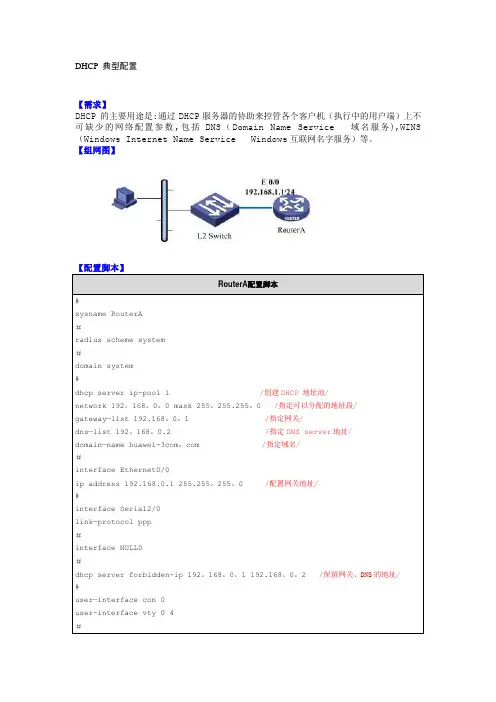
DHCP 典型配置【需求】DHCP 的主要用途是:通过DHCP服务器的协助来控管各个客户机(执行中的用户端)上不可缺少的网络配置参数,包括DNS(Domain Name Service 域名服务),WINS (Windows Internet Name Service Windows互联网名字服务)等。
【组网图】RouterA配置脚本#sysname RouterA#radius scheme system#domain system#dhcp server ip-pool 1 /创建DHCP 地址池/network 192。
168。
0。
0 mask 255。
255.255。
0 /指定可以分配的地址段/gateway—list 192.168。
0。
1 /指定网关/dns—list 192。
168。
0.2 /指定DNS server地址/domain—name huawei-3com。
com /指定域名/#interface Ethernet0/0ip address 192.168.0.1 255.255。
255。
0 /配置网关地址/#interface Serial2/0link—protocol ppp#interface NULL0#dhcp server forbidden-ip 192。
168。
0。
1 192.168。
0。
2 /保留网关、DNS的地址/#user—interface con 0user-interface vty 0 4#return【验证】在PC上执行“ipconfig”,该PC已经通过DHCP自动获取IP地址、网关、域名信息。
C:\〉ipconfigWindows IP ConfigurationEthernet adapter 本地连接:Connection-specific DNS Suffix . : IP Address。
. 。
. 。
. . : 192.168.0。

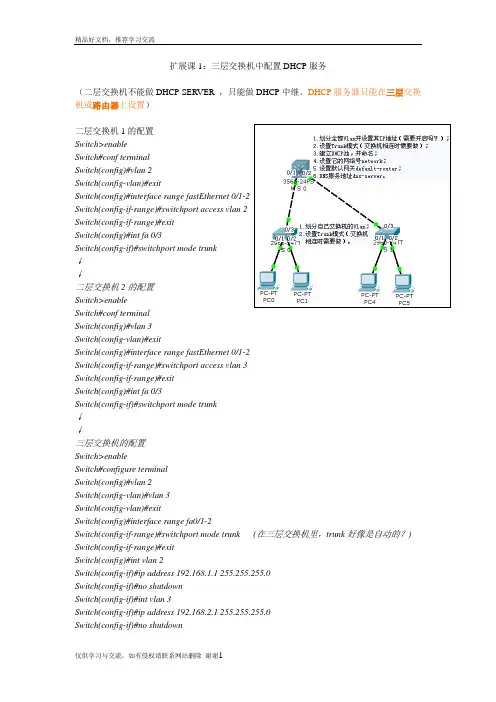
扩展课1:三层交换机中配置DHCP服务(二层交换机不能做DHCP SERVER ,只能做DHCP中继。
DHCP服务器只能在三层交换机或路由器上设置)二层交换机1的配置Switch>enableSwitch#conf terminalSwitch(config)#vlan 2Switch(config-vlan)#exitSwitch(config)#interface range fastEthernet 0/1-2Switch(config-if-range)#switchport access vlan 2Switch(config-if-range)#exitSwitch(config)#int fa 0/3Switch(config-if)#switchport mode trunk↓↓二层交换机2的配置Switch>enableSwitch#conf terminalSwitch(config)#vlan 3Switch(config-vlan)#exitSwitch(config)#interface range fastEthernet 0/1-2Switch(config-if-range)#switchport access vlan 3Switch(config-if-range)#exitSwitch(config)#int fa 0/3Switch(config-if)#switchport mode trunk↓↓三层交换机的配置Switch>enableSwitch#configure terminalSwitch(config)#vlan 2Switch(config-vlan)#vlan 3Switch(config-vlan)#exitSwitch(config)#interface range fa0/1-2Switch(config-if-range)#switchport mode trunk (在三层交换机里,trunk好像是自动的?) Switch(config-if-range)#exitSwitch(config)#int vlan 2Switch(config-if)#ip address 192.168.1.1 255.255.255.0Switch(config-if)#no shutdownSwitch(config-if)#int vlan 3Switch(config-if)#ip address 192.168.2.1 255.255.255.0Switch(config-if)#no shutdown↓Switch(config-if)#exitSwitch(config)#ip dhcp pool 10 建立DHCP池,并命名为10Switch(dhcp-config)#network 192.168.1.0 255.255.255.0包括的网络为192.168.1.0-254 255.255.255.0Switch(dhcp-config)#default-router 192.168.1.1默认网关为192.168.1.1 ,需跟端口网关一样Switch(dhcp-config)#dns-server 168.21.25.44DNS服务地址为随机取值,看情况而定。

华为三层交换机5700DHCP配置交换机配置DHCP配置1,交换机作DHCP Server『配置环境参数』1. PC1、PC2的⽹卡均采⽤动态获取IP地址的⽅式2. PC1连接到交换机的以太⽹端⼝0/1,属于VLAN10;PC2连接到交换机的以太⽹端⼝0/2,属于VLAN203. 三层交换机SwitchA的VLAN接⼝10地址为10.1.1.1/24,VLAN接⼝20地址为10.1.2.1/24『组⽹需求』1. PC1可以动态获取10.1.1.0/24⽹段地址,并且⽹关地址为10.1.1.1;PC2可以动态获取10.1.2.0/24⽹段地址,并且⽹关地址为10.1.2.1『DHCP Server配置流程流程』可以完成对直接连接到三层交换机的PC机分配IP地址,也可以对通过DHCP中继设备连接到三层交换机的PC机分配IP地址。
分配地址的⽅式可以采⽤接⼝⽅式,或者全局地址池⽅式。
【SwitchA采⽤接⼝⽅式分配地址相关配置】1. 创建(进⼊)VLAN10[SwitchA]vlan 102. 将E0/1加⼊到VLAN10[SwitchA-vlan10]port Ethernet 0/13. 创建(进⼊)VLAN接⼝10[SwitchA]interface Vlan-interface 104. 为VLAN接⼝10配置IP地址[SwitchA-Vlan-interface10]ip address 10.1.1.1 255.255.255.05. 在VLAN接⼝10上选择接⼝⽅式分配IP地址[SwitchA-Vlan-interface10]dhcp select interface6. 禁⽌将PC机的⽹关地址分配给⽤户[SwitchA]dhcp server forbidden-ip 10.1.1.1【SwitchA采⽤全局地址池⽅式分配地址相关配置】1. 创建(进⼊)VLAN10[SwitchA]vlan 102. 将E0/1加⼊到VLAN10[SwitchA-vlan10]port Ethernet 0/13. 创建(进⼊)VLAN接⼝10[SwitchA]interface Vlan-interface 104. 为VLAN接⼝10配置IP地址[SwitchA-Vlan-interface10]ip address 10.1.1.1 255.255.255.05. 在VLAN接⼝10上选择全局地址池⽅式分配IP地址[SwitchA-Vlan-interface10]dhcp select global6. 创建全局地址池,并命名为”vlan10”[SwitchA]dhcp server ip-pool vlan107. 配置vlan10地址池给⽤户分配的地址范围以及⽤户的⽹关地址[SwitchA-dhcp-vlan10]network 10.1.1.0 mask 255.255.255.0[SwitchA-dhcp-vlan10]gateway-list 10.1.1.18. 禁⽌将PC机的⽹关地址分配给⽤户[SwitchA]dhcp server forbidden-ip 10.1.1.1【补充说明】以上配置以VLAN10的为例,VLAN20的配置参照VLAN10的配置即可。
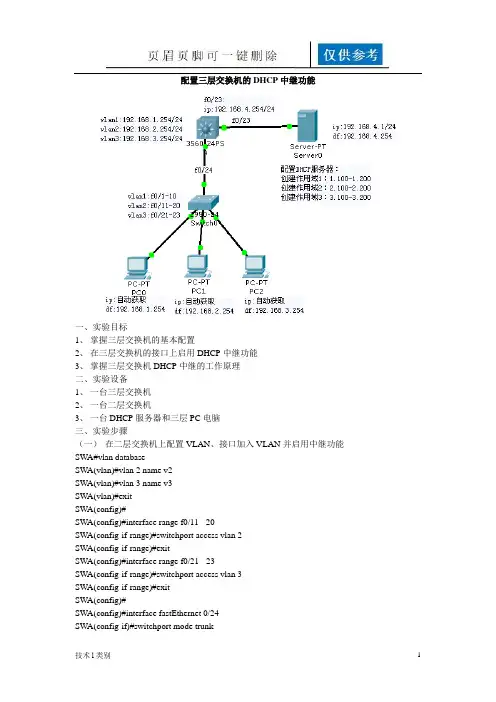
配置三层交换机的DHCP中继功能一、实验目标1、掌握三层交换机的基本配置2、在三层交换机的接口上启用DHCP中继功能3、掌握三层交换机DHCP中继的工作原理二、实验设备1、一台三层交换机2、一台二层交换机3、一台DHCP服务器和三层PC电脑三、实验步骤(一)在二层交换机上配置VLAN、接口加入VLAN并启用中继功能SWA#vlan databaseSWA(vlan)#vlan 2 name v2SWA(vlan)#vlan 3 name v3SWA(vlan)#exitSWA(config)#SWA(config)#interface range f0/11 - 20SWA(config-if-range)#switchport access vlan 2SWA(config-if-range)#exitSWA(config)#interface range f0/21 - 23SWA(config-if-range)#switchport access vlan 3SWA(config-if-range)#exitSWA(config)#SWA(config)#interface fastEthernet 0/24SWA(config-if)#switchport mode trunk(二)在三层交换机上配置VLAN、为VLAN的接口配置IP地址Switch>enableSwitch#configure terminalSwitch(config)#hostname SWBSWB(config)#enable secret 123SWB(config)#exitSWB#vlan databaseSWB(vlan)#vlan 2 name v2SWB(vlan)#vlan 3 name v3SWB(vlan)#exitSWB(config)#interface vlan 1SWB(config-if)#ip address 192.168.1.254 255.255.255.0SWB(config-if)#no shutdownSWB(config-if)#exitSWB(config)#interface vlan 2SWB(config-if)#ip address 192.168.2.254 255.255.255.0SWB(config-if)#no shutdownSWB(config-if)#exitSWB(config)#interface vlan 3SWB(config-if)#ip address 192.168.3.254 255.255.255.0SWB(config-if)#no shutdownSWB(config-if)#endSWB#(三)在三层交换机上启用路由功能、在f0/23接口启用路由功能SWB(config)#interface fastEthernet 0/24SWB(config-if)#switchport mode trunkSWB(config-if)#exitSWB(config)#interface fastEthernet 0/23SWB(config-if)#no switchportSWB(config-if)#ip address 192.168.4.254 255.255.255.0SWB(config-if)#no shutdownSWB(config-if)#endSWB#(四)在三层交换机的SVI接口上启用DHCP中继功能SWB(config)#interface vlan 1SWB(config-if)#ip helper-address 192.168.4.1SWB(config)#interface vlan 2SWB(config-if)#ip helper-address 192.168.4.1SWB(config)#interface vlan 3SWB(config-if)#ip helper-address 192.168.4.1(五)配置DHCP服务器四、实验总结五、实验思考。
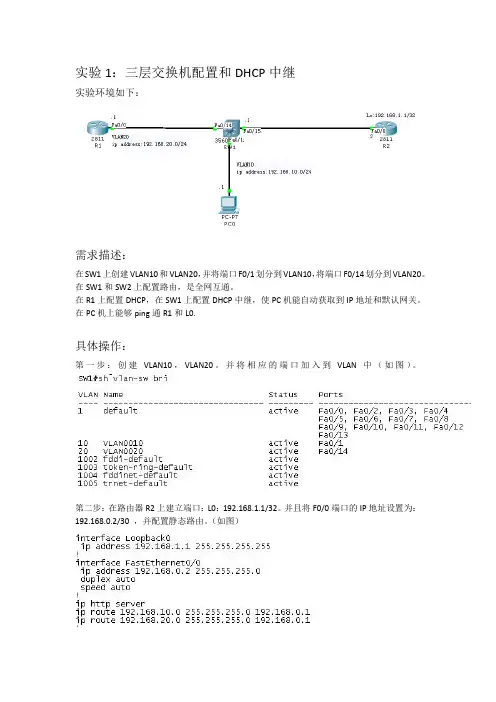
实验1:三层交换机配置和DHCP中继
实验环境如下:
需求描述:
在SW1上创建VLAN10和VLAN20,并将端口F0/1划分到VLAN10,将端口F0/14划分到VLAN20。
在SW1和SW2上配置路由,是全网互通。
在R1上配置DHCP,在SW1上配置DHCP中继,使PC机能自动获取到IP地址和默认网关。
在PC机上能够ping通R1和L0.
具体操作:
第一步:创建VLAN10,VLAN20。
并将相应的端口加入到VLAN中(如图)。
第二步:在路由器R2上建立端口:L0:192.168.1.1/32。
并且将F0/0端口的IP地址设置为:192.168.0.2/30 ,并配置静态路由。
(如图)
第三步:将SW1上的VLAN10与VLAN20配上相应的IP(pc与R1的网关地址),如:VLAN10 IP:192.168.10.254/24,VLAN20 IP:192.168.20.254/24.还有F0/15的IP:192.168.0.1/30。
然后再配置一条默认路由指向R2,并在SW1上开启路由功能。
最后在VLAN10的接口模式下键入:IP help-address 192.168.20.1 (如图)
第四部:将R1上的F0/0接口配置IP地址:192.168.20.1/24.并创建DHCP地址池:192.168.10.0/24并配置相关参数。
最后写一条默认路由指向SW1。
(如图)
第五步:验证PC是否得到相应的IP地址并进行全网PING通。
到此本实验全部完成!!!。
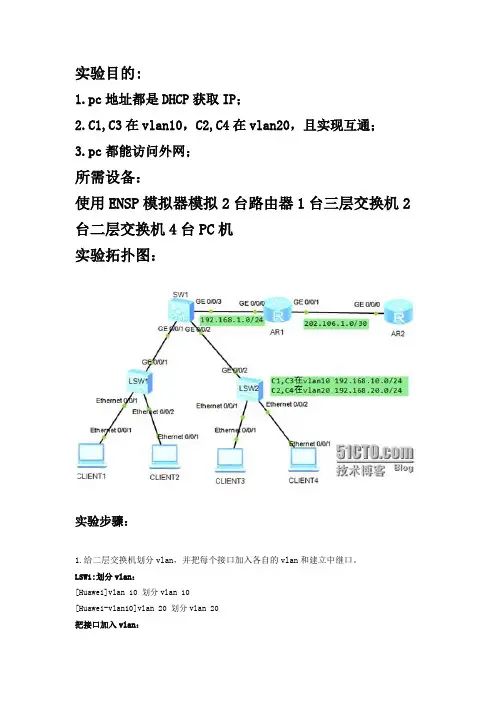
实验目的:1.pc地址都是DHCP获取IP;2.C1,C3在vlan10,C2,C4在vlan20,且实现互通;3.pc都能访问外网;所需设备:使用ENSP模拟器模拟2台路由器1台三层交换机2台二层交换机4台PC机实验拓扑图:实验步骤:1.给二层交换机划分vlan,并把每个接口加入各自的vlan和建立中继口。
LSW1:划分vlan:[Huawei]vlan 10 划分vlan 10[Huawei-vlan10]vlan 20 划分vlan 20把接口加入vlan:[Huawei]int e0/0/1 进接口[Huawei-Ethernet0/0/1]port link-typeaccess 创建access口[Huawei-Ethernet0/0/1]port defaultvlan 10 把接口e0/0/1加入vlan 10 [Huawei]int e0/0/2[Huawei-Ethernet0/0/1]port link-typeaccess[Huawei-Ethernet0/0/1]port defaultvlan 20[Huawei-Ethernet0/0/2]int g0/0/1配置中继口:[Huawei-GigabitEthernet0/0/1]portlink-type trunk 创建trunk口[Huawei-GigabitEthernet0/0/1]porttrunk allow-pass vlan 10 20 创建中继口LSW2同LSW12.给三层交换机划分vlan,并且建立中继口和配置每个vlan的网关地址。
[Huawei]vlan 10[Huawei-vlan10]vlan 20配置中继口:[Huawei-Vlanif20] g0/0/1[Huawei-GigabitEthernet0/0/1]portlink-type trunk[Huawei-GigabitEthernet0/0/1]porttrunk allow-pass vlan 10 20[Huawei-GigabitEthernet0/0/1] g0/0/2[Huawei-GigabitEthernet0/0/1]portlink-type trunk[Huawei-GigabitEthernet0/0/1]porttrunk allow-pass vlan 10 20配置vlan网关地址:[Huawei-GigabitEthernet0/0/1]intvlan 10 进入虚拟vlan接口[Huawei-Vlanif10]ip add 192.168.10.124 配置IP和子网掩码[Huawei-Vlanif10]un shutdown 激活端口[Huawei-Vlanif10]intvlan 20[Huawei-Vlanif20]ip add 192.168.20.124[Huawei-Vlanif20]un shutdownDHCP:[Huawei]dhcp enable 激活DHCP[Huawei]int vlan 10进入虚拟vlan接口[Huawei-Vlanif10]dhcp select interface 开启vlan 10自动获取IP [Huawei-Vlanif10]dhcp server dns-list 8.8.8.8 配置DNS [Huawei-Vlanif10]int vlan 20[Huawei-Vlanif20]dhcp select interface[Huawei-Vlanif20]dhcp server dns-list 9.9.9.9验证:3.能够让pc访问到AR1。
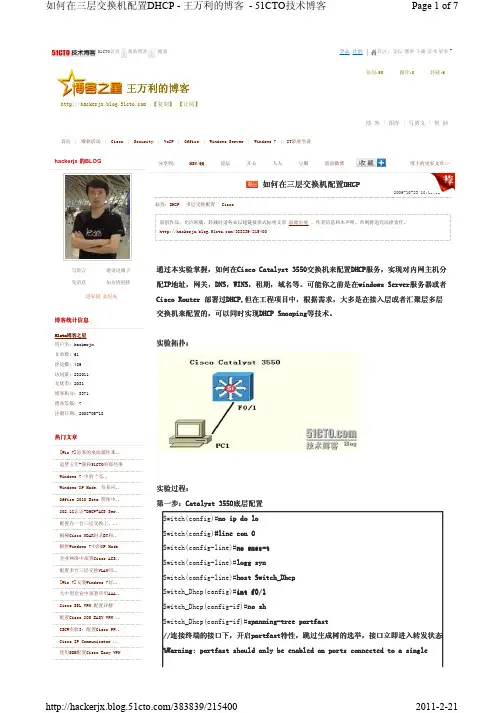
51CTO首页我的博客搜索社区:论坛博客下载读书更多登录注册首页|微软活动|Cisco |Security |VoIP |Office |Windows Server |Windows 7|IT职业生涯51cto 51cto博客之星博客之星 用户名:hackerjx 文章数:61 评论数:489 访问量:232011 无忧币:2031 博客积分:3371 博客等级:7注册日期:2008-05-18[Win 7]原来的桌面属性那.. 追梦五年-我和51CTO的那些事 Windows 7 中的“亮.. Windows XP Mode,发布应.. Office 2010 Beta 简体中.. 802.1X认证+DHCP+ACS Ser.. 配置在一台三层交换上,.. 揭秘Cisco NBAR封杀BT和.. 解密Windows 7中的XP Mode 企业网络中部署Cisco ACS.. 配置多台三层交换VLAN间.. [Win 7]安装Windows 7好.. 大中型企业中部署应用AAA.. Cisco SSL VPN 配置详解 配置Cisco IOS EASY VPN ..ISCW实验3:配置Cisco PP.. Cisco IP Communicator .. 使用SDM配置Cisco Easy VPN博客博客统计统计统计信息信息热门热门文章文章hackerjx 的BLOG写留言邀请进圈子发消息加友情链接进家园 加好友MSN/QQ 论坛 开心 人人 豆瓣 新浪微博 分享到:博主的更多文章>>标签:DHCP 多层交换配置 Cisco原创作品,允许转载,转载时请务必以超链接形式标明文章 原始出处 、作者信息和本声明。
否则将追究法律责任。
/383839/215400通过本实验实验掌握掌握掌握,,如何在如何在Cisco Catalyst Cisco Catalyst Cisco Catalyst 3550 3550 3550交交换机来配置配置DHCP DHCP DHCP服服务,实现对实现对内内网主机分配IP IP地址地址地址,,网关,DNS DNS,,WINS WINS,,租期租期,,域名等域名等。
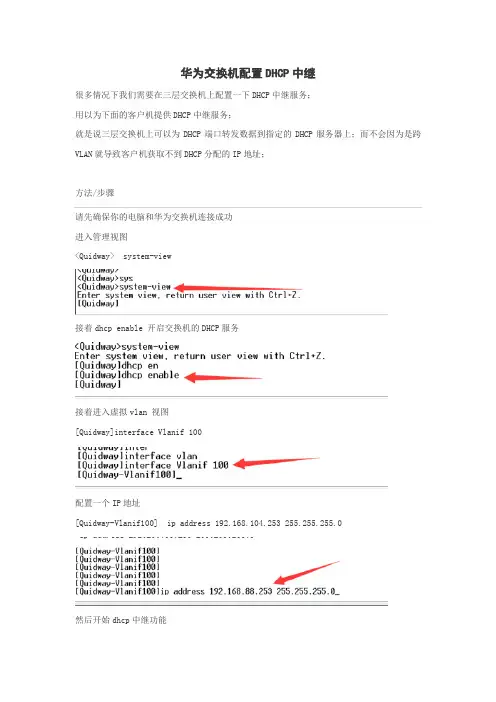
华为交换机配置DHCP中继
很多情况下我们需要在三层交换机上配置一下DHCP中继服务;
用以为下面的客户机提供DHCP中继服务;
就是说三层交换机上可以为DHCP端口转发数据到指定的DHCP服务器上;而不会因为是跨VLAN就导致客户机获取不到DHCP分配的IP地址;
方法/步骤
请先确保你的电脑和华为交换机连接成功
进入管理视图
<Quidway> system-view
接着dhcp enable 开启交换机的DHCP服务
接着进入虚拟vlan 视图
[Quidway]interface Vlanif 100
配置一个IP地址
[Quidway-Vlanif100] ip address 192.168.104.253 255.255.255.0
然后开始dhcp中继功能
[Quidway-Vlanif100]dhcp select relay
配置DHCP服务器IP地址
[Quidway-Vlanif100]ip relay address 10.10.100.171
到此华为交换机的DHCP中继功能就配置完成了
记得要save保存配置。
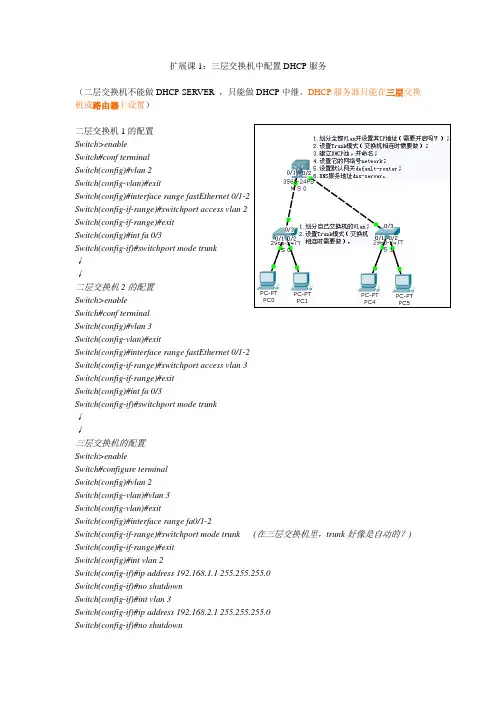
扩展课1:三层交换机中配置DHCP服务(二层交换机不能做DHCP SERVER ,只能做DHCP中继。
DHCP服务器只能在三层交换机或路由器上设置)二层交换机1的配置Switch>enableSwitch#conf terminalSwitch(config)#vlan 2Switch(config-vlan)#exitSwitch(config)#interface range fastEthernet 0/1-2Switch(config-if-range)#switchport access vlan 2Switch(config-if-range)#exitSwitch(config)#int fa 0/3Switch(config-if)#switchport mode trunk↓↓二层交换机2的配置Switch>enableSwitch#conf terminalSwitch(config)#vlan 3Switch(config-vlan)#exitSwitch(config)#interface range fastEthernet 0/1-2Switch(config-if-range)#switchport access vlan 3Switch(config-if-range)#exitSwitch(config)#int fa 0/3Switch(config-if)#switchport mode trunk↓↓三层交换机的配置Switch>enableSwitch#configure terminalSwitch(config)#vlan 2Switch(config-vlan)#vlan 3Switch(config-vlan)#exitSwitch(config)#interface range fa0/1-2Switch(config-if-range)#switchport mode trunk (在三层交换机里,trunk好像是自动的?) Switch(config-if-range)#exitSwitch(config)#int vlan 2Switch(config-if)#ip address 192.168.1.1 255.255.255.0Switch(config-if)#no shutdownSwitch(config-if)#int vlan 3Switch(config-if)#ip address 192.168.2.1 255.255.255.0Switch(config-if)#no shutdownSwitch(config-if)#exitSwitch(config)#ip dhcp pool 10 建立DHCP池,并命名为10Switch(dhcp-config)#network 192.168.1.0 255.255.255.0包括的网络为192.168.1.0-254 255.255.255.0Switch(dhcp-config)#default-router 192.168.1.1默认网关为192.168.1.1 ,需跟端口网关一样Switch(dhcp-config)#dns-server 168.21.25.44DNS服务地址为随机取值,看情况而定。
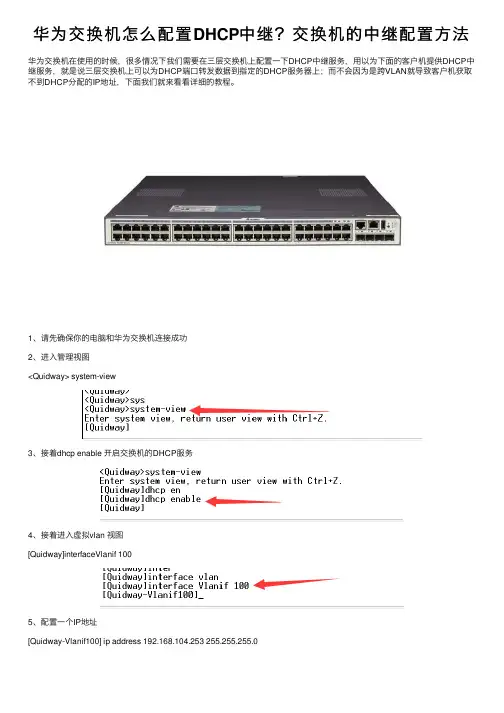
华为交换机怎么配置DHCP中继?交换机的中继配置⽅法
华为交换机在使⽤的时候,很多情况下我们需要在三层交换机上配置⼀下DHCP中继服务,⽤以为下⾯的客户机提供DHCP中继服务,就是说三层交换机上可以为DHCP端⼝转发数据到指定的DHCP服务器上;⽽不会因为是跨VLAN就导致客户机获取不到DHCP分配的IP地址,下⾯我们就来看看详细的教程。
1、请先确保你的电脑和华为交换机连接成功
2、进⼊管理视图
<Quidway> system-view
3、接着dhcp enable 开启交换机的DHCP服务
4、接着进⼊虚拟vlan 视图
[Quidway]interfaceVlanif 100
5、配置⼀个IP地址
[Quidway-Vlanif100] ip address 192.168.104.253 255.255.255.0
6、然后开始dhcp中继功能
[Quidway-Vlanif100]dhcpselect relay
7、配置DHCP服务器IP地址
[Quidway-Vlanif100]iprelay address 10.10.100.171
8、到此华为交换机的DHCP中继功能就配置完成了记得要save保存配置以上就是交换机的中继配置⽅法,希望⼤家喜欢,请继续关注。
通过三层以太网接口配置DHCP服务通过本配置举例,您可以了解到:当网络规模较小时,USG如何通过三层以太网接口为DHCP客户端动态分配IP地址,指定网关、DNS 服务器及WINS服务器IP地址。
组网需求网络规模较小,有几十台PC和2台服务器,集中部署在10.1.1.0/24网段。
如图1所示,USG通过GigabitEthernet 0/0/1接口连接二层交换机,为该接口下的客户端分配IP地址。
网络详细情况如下:∙两台服务器已经配置了固定IP地址:10.1.1.2/24和10.1.1.3/24。
∙地址租用期限为10天12小时,域名后缀为,DNS服务器地址为10.1.1.2,WINS服务器地址为10.1.1.3,出口网关地址为10.1.1.1。
配置思路1.开启DHCP服务。
2.为使已经被使用的IP地址(包括DNS服务器地址、WINS服务器地址)不被分配出去,需要配置保留IP地址。
3.配置接口IP地址,使能接口地址池。
4.配置DHCP客户端网络参数:域名后缀、DNS服务器地址、WINS服务器地址、出口网关地址。
5.配置动态地址分配。
6.为实现DHCP客户端能自动获取DHCP服务器分配IP地址及其他网络参数,需要配置DHCP客户端的TCP/IP属性为“自动获得IP地址”和“自动获得DNS服务器地址”。
说明:为了避免用户因漏配、错配DHCP客户端网络参数而影响访问网络,建议在DHCP服务器上为客户端统一规划并配置域名后缀、DNS服务器、出口网关等重要网络参数。
操作步骤1.开启DHCP服务。
2.<USG> system-view[USG] dhcp enable3.配置保留IP地址(包括DNS服务器地址、WINS服务器地址)。
[USG] dhcp server forbidden-ip 10.1.1.2 10.1.1.34.配置接口地址池,并指定接口下的客户端从接口地址池中获取IP地址。
# 配置接口GigabitEthernet 0/0/1的IP地址。
某单位使用Cisco 3620作为IOS DHCP Server,它和内网相连的fastethernet0端口的IP地址为192.168.1.4,二层交换机采用两台Cisco 2950,三层交换机采用一台Cisco 3550。
在整个网络中有二个VLAN,为简化描述,假设每个VLAN都采用24位网络地址,其中VLAN1的IP地址为192.168.1.254,VLAN2的IP地址为192.168.2.254。
在Cisco设备上实现IOS DHCP Server功能以使各VLAN中的主机自动获得IP地址,如图所示DHCP服务器的数据库被组织成一个树形结构,树根是用于动态分配的所有网络段的地址池,树枝是子网地址池,树叶是手工绑定给节点的地址。
具体操作步骤如下:配置DHCP地址池、附加信息以及租约期限ghq >enableghq #config terminal (进入配置模式)Enter configuration commands one per line. End with CNTL/Z.ghq(config) # ip dhcp pool global//配置一个根地址池,global是地址池名称,可以采用有意义的字符串来表示ghq dhcp-config #network 192.168.0.0 255.255.0.0//动态分配的地址段ghq(dhcp-config) #dns-server 192.168.1.1//为客户机配置DNS服务器ghq(dhcp-config) #lease 30 //地址租用期为30天ghq(dhcp-config) #ip dhcp pool vlan1//为VLAN1配置地址池,本池是global池的子池,从global继承DNS服务器等参数)ghq(dhcp-config)#network 192.168.1.0 255.255.255.0//VLAN1动态分配192.168.1这个网段内可以被分配的地址,没有被排除的地址ghq(dhcp-config)#default-router 192.168.1.254//为客户机配置默认的网关,即VLAN1的IP地址ghq(dhcp-config)#ip dhcp pool vlan2//为VLAN2配置地址池,本池是global池的子池,从global继承DNS服务器等可继承参数)ghq(dhcp-config)#network 192.168.2.0 255.255.255.0ghq(dhcp-config)#default-router 192.168.2.254设置不能用于动态分配的IP地址在整个网络中,有些IP地址需要静态的指定给一些特定的设备,例如路由器的端口、DNS服务器、以及VLAN的地址等。
三层交换机配置DHCP解决方案三层交换机配置DHCP解决方案解决方案:一,如果不用交换机的DHCP功能而是利用PC的DHCP功能!1.在交换机上配置DHCP服务器:ip dhcp-server 192.168.0.692.在交换机中为每个VLAN设置同样的DHCP服务器的IP地址:interface Vlan11ip address 192.168.1.254 255.255.255.0ip helper-address 192.168.0.69 DHCP Server IPinterface Vlan12ip address 192.168.2.254 255.255.255.0ip helper-address 192.168.0.69 DHCP Server IP3.在DHCP服务器上设置网络地址分别为192.168.1.0、192.168.2.0的作用域,并将这些作用域的“路由器”选项设置为对应VLAN的接口IP地址。
二利用三层交换机自带的DHCP功能实现多VLAN的IP地址自动分配(一) 配置方法一1.同时为多个VLAN的客户机分配地址2.VLAN内有部分地址采用手工分配的方式3.为客户指定网关、Wins服务器等4.VLAN 2的地址租用有效期限为1天,其它为3天5.按MAC地址为特定用户分配指定的IP地址最终配置如下:ip dhcp excluded-address 10.1.1.1 10.1.1.19 //不用于动态地址分配的地址ip dhcp excluded-address 10.1.1.240 10.1.1.254ip dhcp excluded-address 10.1.2.1 10.1.2.19!ip dhcp pool global //global是pool name,由用户指定network 10.1.0.0 255.255.0.0 //动态分配的地址段domain-name //为客户机配置域后缀dns-server 10.1.1.1 10.1.1.2 //为客户机配置dns服务器netbios-name-server 10.1.1.5 10.1.1.6 //为客户机配置wins服务器netbios-node-type h-node //为客户机配置节点模式(影响名称解释的顺利,如h-node=先通过wins服务器解释...)lease 3 //地址租用期限: 3天ip dhcp pool vlan1network 10.1.1.0 255.255.255.0 //本pool是global的子pool, 将从global pool继承domain-name等optiondefault-router 10.1.1.100 10.1.1.101 //为客户机配置默认网关!ip dhcp pool vlan2 //为另一VLAN配置的poolnetwork 10.1.2.0 255.255.255.0default-router 10.1.2.100 10.1.2.101lease 1!ip dhcp pool vlan1_john //总是为MAC地址为...的机器分配...地址host 10.1.1.21 255.255.255.0client-identifier 010050.bade.6384 //client-identifier=01加上客户机网卡地址!ip dhcp pool vlan1_tomhost 10.1.1.50 255.255.255.0client-identifier 010010.3ab1.eac8相关的DHCP调试命令:no service dhcp //停止DHCP服务[默认为启用DHCP服务]sh ip dhcp binding //显示地址分配情况show ip dhcp conflict //显示地址冲突情况debug ip dhcp server {events | packets | linkage} //观察DHCP 服务器工作情况如果DHCP客户机分配不到IP地址,常见的原因有两个。
华为交换机IP地址及DHCP的设置方法首先我们要通过consol口连接到交换机,自备consol线,点击“开始”->“所有程序”->“附件”->“通讯”->“超级终端”(如果没有超级终端的话,需要使用到安装光盘在添加删除组件中添加上它或使用类似于SecureCRT等软件进行连接)。
在出现的窗口中选择com3口如下图;点击配置进入新窗口并按图中的设置进行配置,设置好以后点击“应用”,如下图:选择“设置”选项卡将“终端仿真”设置成VT100,点击“确定”。
如下图:这样的话我们就可以成功的登录交换机了。
成功登录交换机以后按下面进行配置:<>system-view /*进入系统模式*/[]dhcp enable /*开启dhcp服务*/[]dhcp snooping enable /*开启dhcp过滤功能*/-----------------------------------[]vlan 50 /*创建vlan 50*/[]quit[]interface vlanif 50 /*进入vlan 50端口*/[]ip address 192.168.50.1 mask 255.255.255.0 /*为vlan 50配置IP地址*/[]dhcp select global /*dhcp获取范围从全局global获取,也可以从接口interface获取*/[]interface e0/0/0 /*进入e/0/0接口*/[]port link-type access /*为e0/0/0配置端口类型*/[]port default vlan 50 /*加入vlan 50*/[]undo shutdown[]quit /*退出*/-------------------------------------[]ip pool vlanif50 /*创建地址池,如果之前配置DHCP获取范围是interface的话,这部分不需要配置*/[ip-pool-1]gateway-list 192.168.50.1 /*网关地址*/[ip-pool-1]network 192.168.50.1 mask 255.255.255.0 /*需要启用dhcp服务的网络*/ [ip-pool-1]dns-list 202.106.96.128 202.106.96.120 /*dns列表*/[ip-pool-1]excluded-ip-address 192.168.50.2 192.168.50.49 /*不参与dhcp分配的ip地址范围*/[ip-pool-1]lease day 10 hour 0 minute 0 /*地址租用天数*/---------------------------------------/*默认情况下三层所有端口和vlan是可以互相通讯,所以当我们需要使用IP地址登陆交换机时,可以通过输入vlan的IP地址进行登陆,但登录前应该设置好相应登陆配置* /。
华为三层交换机(5328)DHCP中继应用配置实例华为三层交换机(5328)DHCP中继应用配置实例之前有人提出华为交换机关于DHCP中继配置方面的问题,我做了一个简单的测试,将测试结果分享给大家。
测试拓扑结构:sys #进入系统视图sysname dhcptest #设备重命名dhcp enable #启用DHCP功能Vlan 2 #创建vlan 2port GigabitEthernet 0/0/1 to 0/0/10 #批量添加端口quit #退出接口视图Vlan 5 #创建vlan 5port GigabitEthernet 0/0/11 to 0/0/20 #批量添加端口quit #退出接接口视图interface vlanif 2 #进入VLANIF 接口视图ip address 192.168.1.1 24 #增加VLANIF 接口的IP地址dhcp select relay #通过中继分配IP地址quit #退出接接口视图interface vlanif 5 #进入VLANIF 接口视图ip address 192.168.5.1 24 #配置VLANIF 接口的IP地址ip relay address 192.168.1.5 #增加VLANIF 接口的IP 中继地址dhcp select relay #通过中继分配IP地址quit #退出接口视图System-view #进入系统视图ip relay address 192.168.1.5 vlan 2 #配置DHCP服务器地址和所属vlan---结束检查配置结果查看DHCP 中继的相关统计信息display dhcp relay statistics查看接口的DHCP 中继地址配置display dhcp relay address vlan vlan-id通过以上正确配置后,将测试笔记本插入相应的vlan内,即可获得正确网段地址。
华为交换机IP地址及DHCP的设置方法
首先我们要通过consol口连接到交换机,自备consol线,点击“开始”->“所有程序”->“附件”->“通讯”->“超级终端”(如果没有超级终端的话,需要使用到安装光盘在添加删除组件中添加上它或使用类似于SecureCRT等软件进行连接)。
在出现的窗口中选择com3口如下图;
点击配置进入新窗口并按图中的设置进行配置,设置好以后点击“应用”,如下图:
选择“设置”选项卡将“终端仿真”设置成VT100,点击“确定”。
如下图:
这样的话我们就可以成功的登录交换机了。
成功登录交换机以后按下面进行配置:
<>system-view /*进入系统模式*/
[]dhcp enable /*开启dhcp服务*/
[]dhcp snooping enable /*开启dhcp过滤功能*/
-----------------------------------
[]vlan 50 /*创建vlan 50*/
[]quit
[]interface vlanif 50/*进入vlan 50端口*/
[]ip address 192.168.50.1 mask 255.255.255.0/*为vlan 50配置IP地址*/
[]dhcp select global/*dhcp获取范围从全局global获取,也可以从接口interface获取*/ []interface e0/0/0 /*进入e/0/0接口*/
[]port link-type access /*为e0/0/0配置端口类型*/
[]port default vlan 50/*加入vlan 50*/
[]undo shutdown
[]quit /*退出*/
-------------------------------------
[]ip pool vlanif50 /*创建地址池,如果之前配置DHCP获取范围是interface的话,这部分不需要配置*/
[ip-pool-1]gateway-list 192.168.50.1 /*网关地址*/
[ip-pool-1]network 192.168.50.1 mask 255.255.255.0 /*需要启用dhcp服务的网络*/
[ip-pool-1]dns-list 202.106.96.128 202.106.96.120 /*dns列表*/
[ip-pool-1]excluded-ip-address 192.168.50.2 192.168.50.49 /*不参与dhcp分配的ip地址范
围*/
[ip-pool-1]lease day 10 hour 0 minute 0 /*地址租用天数*/
---------------------------------------
/*默认情况下三层所有端口和vlan是可以互相通讯,所以当我们需要使用IP地址登陆交换机时,可以通过输入vlan的IP地址进行登陆,但登录前应该设置好相应登陆配置*/。